最近是不是发现你的Win10电脑玩游戏的时候,屏幕突然就闪了好像在和你玩捉迷藏似的?别急,让我来给你揭秘这个神秘的“闪屏”现象,让你轻松解决它!
闪屏,原来是这么一回事儿
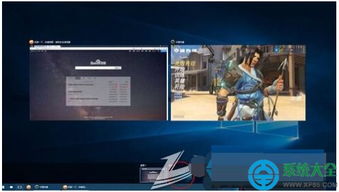
你知道吗,Win10玩游戏闪屏这个问题,其实挺普遍的。很多小伙伴在升级了系统之后,就开始了愉快的游戏时光,结果屏幕突然就“调皮”起来,闪个不停。这到底是怎么回事呢?
原因一:显卡驱动不给力
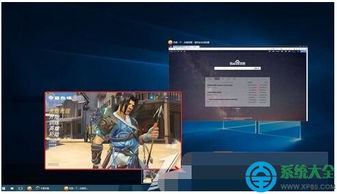
首先,我们要知道,显卡驱动是电脑和显卡之间沟通的桥梁。如果你的显卡驱动过旧,或者和Win10系统不兼容,那它就会在玩游戏的时候闹脾气,导致屏幕闪屏。
原因二:显示设置不正确

其次,显示设置也是导致闪屏的“元凶”之一。如果你的电脑显示设置不正确,比如分辨率过高、刷新率过低,那么玩游戏时屏幕就容易出现闪屏现象。
原因三:后台程序太多
还有,如果你的电脑后台程序太多,它们会占用大量系统资源,导致游戏运行不稳定,从而引发闪屏。
破解闪屏,我有妙招
既然知道了闪屏的原因,那我们该怎么解决它呢?别急,下面我就来给你支几招!
招数一:更新显卡驱动
1. 打开“设备管理器”,找到你的显卡。
2. 右键点击显卡,选择“更新驱动程序”。
3. 选择“自动搜索更新的驱动程序软件”。
4. 等待系统自动搜索并安装最新的显卡驱动。
招数二:调整显示设置
1. 打开“控制面板”,选择“外观和个性化”。
2. 点击“调整分辨率”。
3. 将分辨率设置为推荐的大小。
4. 在“高级设置”中,选择“屏幕”选项卡。
5. 将刷新率设置为60Hz。
招数三:关闭不必要的后台程序
1. 打开“任务管理器”,找到“进程”选项卡。
2. 关闭不必要的后台程序,比如音乐播放器、聊天软件等。
3. 确保只有游戏和必要的程序在运行。
另类解决方法,你试过吗?
如果你觉得上面的方法还不够,那不妨试试以下这些另类解决方法:
1. 将游戏界面调整为窗口化,或者无边窗口化(全屏无边框)。
2. 打开一个另外的程序窗口,按组合键WinTab切换,然后点击添加桌面,添加一个桌面2。
3. 将游戏窗口拖入桌面2里去。
4. 点击桌面2进入游戏,再把游戏调整成全屏即可。
:闪屏问题,轻松解决
通过以上方法,相信你的Win10电脑玩游戏闪屏问题应该已经得到了解决。不过,要注意的是,电脑使用过程中,定期更新驱动、调整显示设置、关闭不必要的后台程序,都是保持电脑稳定运行的好习惯哦!
